Cómo ajustar la imagen completa en Instagram sin recortar – TechCult
Miscelánea / / May 24, 2023
Instagram es una gran plataforma de redes sociales para compartir imágenes y mostrar su creatividad. Sin embargo, una de sus mayores limitaciones es que requiere que los usuarios recorten o cambien el tamaño de sus publicaciones para que se ajusten a la relación de aspecto cuadrada de la plataforma. Esto puede ser frustrante si desea compartir una foto de tamaño completo sin perder nada de su contenido. Por eso, hemos traído esta guía que te enseñará cómo encajar la imagen completa en Instagram sin recortar.
Tabla de contenido
Cómo ajustar la imagen completa en Instagram sin recortar
Numerosos usuarios enfrentan desafíos cuando se trata de colocar sus imágenes en Instagram debido a las restricciones de tamaño de imagen específicas de la plataforma. No es posible cargar imágenes de dimensiones más grandes directamente. Sin embargo, si usted es un ávido usuario que busca una solución rápida a este problema, continúe leyendo la guía a continuación para obtener respuestas útiles.
Rápido Respuesta
Para ajustar la imagen completa en Instagram sin recortar, use una aplicación de edición de fotos como Canva:
1. Abre la aplicación y toca el botón (+) icono.
2. Toque en Publicación de Instagram y sube la foto.
3. Agregar Elementos y cambiar el tamaño de la forma de la foto para que encaje como una publicación de Instagram.
¿Puedes subir 1920*1080 a Instagram?
No. La resolución máxima de imagen de Instagram es 1080 píxeles de ancho y 1350 píxeles de alto. La aplicación cambiará automáticamente el tamaño de cualquier imagen más grande que esta, lo que puede provocar una pérdida de calidad. Sin embargo, esto no significa que no puedas subir imágenes de alta calidad a Instagram. Siempre es una buena idea subir imágenes con la mayor resolución posible. Esto asegurará que sus imágenes se vean lo mejor posible en todos los dispositivos y plataformas.
Lea también:Cómo arreglar la imagen de perfil borrosa en Instagram
Cómo cambiar el tamaño de una publicación para Instagram
Para ajustar una imagen en Instagram sin recortarla, puede cambiar su tamaño. Para hacerlo, puede usar cualquier software de edición de imágenes que le permita cambiar el tamaño y la relación de aspecto de sus imágenes. Aquí hay algunos pasos que puede seguir para cambiar el tamaño de una publicación para Instagram:
1. Abre tu imagen software de edición y abre la imagen desea cambiar el tamaño.
2. Encuentra la opción para cambiar el tamaño de la imagen. En la mayoría de los programas de edición de imágenes, esta opción se puede encontrar bajo el Imageno Redimensionarmenú.
3. Cambiar el tamaño de la imagen a 1080 píxeles de ancho y 1350 píxeles de alto. Asegúrate de mantener bloqueada la relación de aspecto de la imagen para que no se distorsione.
4. Guardar la imagen redimensionada a su dispositivo.
Cómo hacer que una imagen encaje en Instagram
Hay varias formas de hacer que una imagen encaje en Instagram sin recortarla. Aquí hay algunas opciones que se dan a continuación que puede probar:
1. Utilice la función de ajuste de Instagram: Cuando subes una imagen a Instagram, puedes usar el Función de ajuste para ajustar el tamaño y la posición de la imagen. Para hacer esto, toque la imagen que desea cargar y luego toque el Adaptarbotón. Esto cambiará el tamaño de su imagen para que quepa dentro del marco cuadrado sin recortar ninguna parte de la imagen.
2. Use una aplicación de edición de imágenes: Hay muchas aplicaciones de edición de imágenes disponibles que pueden ayudarlo a cambiar el tamaño de sus imágenes para que se ajusten a la relación de aspecto de Instagram. Algunas aplicaciones conocidas que puedes usar son Canva, Sala de luz de adobe, y VSCO. Simplemente importe su imagen a la aplicación y use la herramienta de cambio de tamaño para ajustar el tamaño de la imagen y la relación de aspecto.
3. Utilice una herramienta de terceros: Hay varias herramientas en línea disponibles que pueden ayudarlo a cambiar el tamaño de sus imágenes para Instagram. Algunas herramientas populares incluyen Squareready, Instasize y NoCrop. Simplemente cargue su imagen en la herramienta y use las opciones de cambio de tamaño para ajustar el tamaño de la imagen y la relación de aspecto.
Lea también:Cómo quitar categoría en Instagram
¿Cómo puedo ajustar una foto de tamaño completo en Instagram?
Para colocar una imagen en Instagram sin recortarla, se requiere un poco de creatividad. Aquí hay algunas opciones que se dan a continuación que puede probar:
1. Usa una foto panorámica: Si tiene una foto que es más ancha que alta, puede usar la función de foto panorámica de Instagram para cargar la imagen completa. Simplemente toque el ícono de panorama cuando cargue su imagen y deslícese hacia la izquierda o hacia la derecha para ajustar el recorte.
2. Utilice un borde blanco: Otra opción es agregar un borde blanco a su imagen para que se ajuste a la relación de aspecto de Instagram. Esto se puede hacer fácilmente usando cualquier editor de imágenes. Simplemente agregue un borde blanco en la parte superior e inferior de su imagen, asegurándose de que el borde sea lo suficientemente grueso para llenar el espacio.
3. Use una aplicación de cuadrícula de fotos: Hay muchas aplicaciones de cuadrículas de fotos disponibles que pueden ayudarte a crear un collage de tus imágenes. Esta puede ser una excelente manera de mostrar varias imágenes en una publicación y hacer que se ajusten a la relación de aspecto de Instagram. Simplemente importa tu foto de tamaño completo a la aplicación y crea un collage con otras imágenes o espacios en blanco para llenar el espacio a los lados de tu imagen.
4. Utilice una imagen de fondo: Otra opción creativa es agregar una imagen de fondo detrás de su foto de tamaño completo. Esto se puede hacer fácilmente usando cualquier editor de imágenes. Simplemente agregue una imagen de fondo que complemente su foto de tamaño completo y asegúrese de que la imagen combinada se ajuste a la relación de aspecto de Instagram.
5. Utilice la función de publicación múltiple: Si tiene una serie de fotos que desea compartir como una sola publicación, puede usar la función de publicación múltiple de Instagram. Esto le permite compartir hasta 10 fotos o videos como una sola publicación. Simplemente seleccione las fotos que desea incluir y organícelas en el orden en que desea que aparezcan.
Lea también:Cómo mostrar fotos etiquetadas en Instagram
Cómo ajustar la imagen completa en Instagram sin recortar
Para ajustar la imagen completa en Instagram sin recortar, puede usar cualquiera de los métodos mencionados anteriormente. Sin embargo, una de las formas más fáciles y efectivas es usar una aplicación de edición de imágenes como Canva o Adobe Lightroom. Estas aplicaciones le permiten cambiar el tamaño de sus imágenes y agregar un borde blanco o una imagen de fondo para llenar el espacio.
Aquí hay algunos pasos que puede seguir para ajustar la imagen completa en Instagram sin recortar usando Canva:
1. Descargar el Aplicación Canva en su dispositivo y ábralo.
2. Toque en el (+) icono para crear un nuevo diseño.
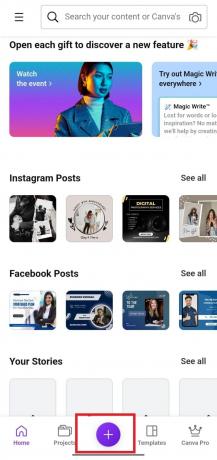
3. Seleccionar Publicación de Instagram como el tamaño del diseño.
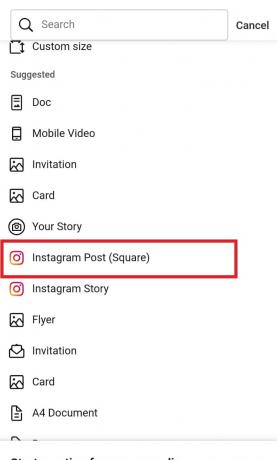
4. Importe su foto de tamaño completo en la aplicación tocando el Cargasbotón y seleccionando tu foto.

5. Arrastra y suelta tu foto en el lienzo y cambiar el tamañoél para que llene todo el lienzo.
6. Agregue un borde blanco a su imagen seleccionando el Elementospestaña y elegir una forma cuadrada.
7. Cambiar el tamaño de la forma para que encaje alrededor de su imagen y ajuste el color a blanco.

8. Guarde la imagen redimensionada en su dispositivo y cárguela en Instagram.
Confiamos en que esta guía haya resultado útil para permitirle aprender cómo encajar la imagen completa en Instagram sin recortar. Agradeceríamos sus comentarios sobre qué método funcionó mejor para usted. Si tiene alguna consulta o sugerencia, no dude en compartirla en la sección de comentarios a continuación.
Henry es un escritor tecnológico experimentado apasionado por hacer que los temas tecnológicos complejos sean accesibles para los lectores cotidianos. Con más de una década de experiencia en la industria de la tecnología, Henry se ha convertido en una fuente confiable de información para sus lectores.



